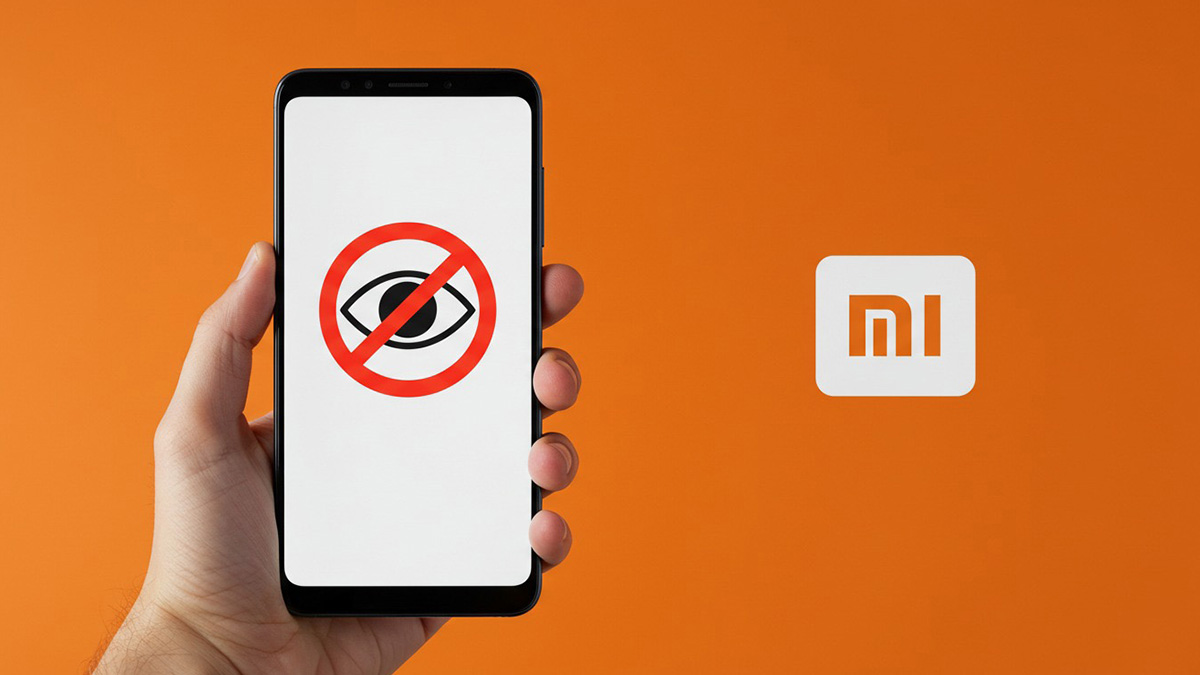امروزه با ادغامشدن هرچه بیشتر ابعاد مختلف زندگیمان با گوشیهای موبایل، اهمیت حریم خصوصی در این فضا دوچندان شده است. یکی از سادهترین راهکارها برای جلوگیری از دسترسی دیگران به اطلاعاتمان هم مخفی کردن برنامههای حساس است. اگر شما هم به دنبال این هستید تا برنامهها را روی گوشی شیائومی خود مخفی کنید، در این راهنمای جامع با انواع روشهای مخفی کردن برنامه در شیائومی آشنا شوید.
روشهای پنهان کردن برنامه ها برای گوشی شیائومی
معمولاً دو روش برای پنهان کردن برنامه ها برای گوشی شیائومی وجود دارد که بیشتر کاربران میتوانند بهراحتی با مراجعه به تنظیمات داخلی خود گوشیشان از آنها استفاده کنند. علاوهبراین، برنامههای متفرقۀ متعددی هم در دسترس قرار دارند که امکان پنهان کردن اپلیکیشن در گوشیهای این برند را فراهم میکنند.
قابلیت Hide Apps
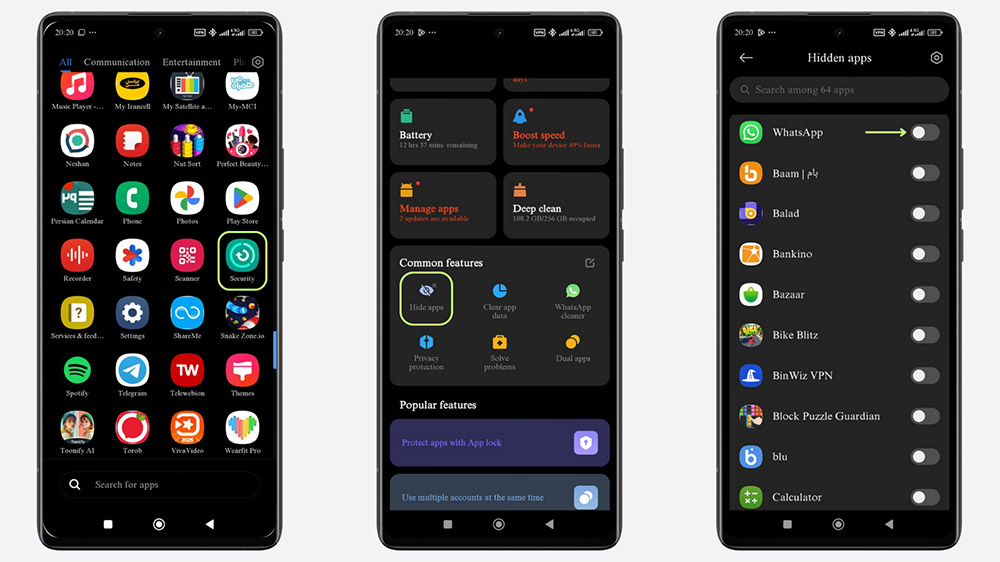
شیائومی در برنامۀ امنیت (Security) گوشیهای خود قابلیت مخفی کردن برنامهها (Hide apps) را گنجانده است. برای استفاده از این قابلیت، مراحل زیر را طی کنید:
- برنامۀ امنیت (Security) را باز کنید؛
- به پایین صفحه اسکرول کرده و گزینۀ مخفی کردن برنامهها (Hide apps) را انتخاب کنید؛
- حالا روی دکمۀ کنار برنامۀ مورد نظر خود ضربه بزنید تا مخفی شود.
اگر قابلیت Hide apps را در برنامۀ Security گوشی شیائومی مشاهده نکردید، باید در ابتدا از طریق روش زیر این قابلیت را فعال کنید:
- وارد برنامۀ امنیت (Security) شوید؛
- آیکون ویرایش در قسمت قابلیتهای پراستفاده (Common features) را لمس کنید؛
- حالا قابلیت مخفی کردن برنامهها (Hide apps) را برای اضافه کردن به لیست قابلیتها انتخاب کنید؛
- سپس روی آیکون تیک در بالای صفحه ضربه بزنید.
قابلیت App Lock
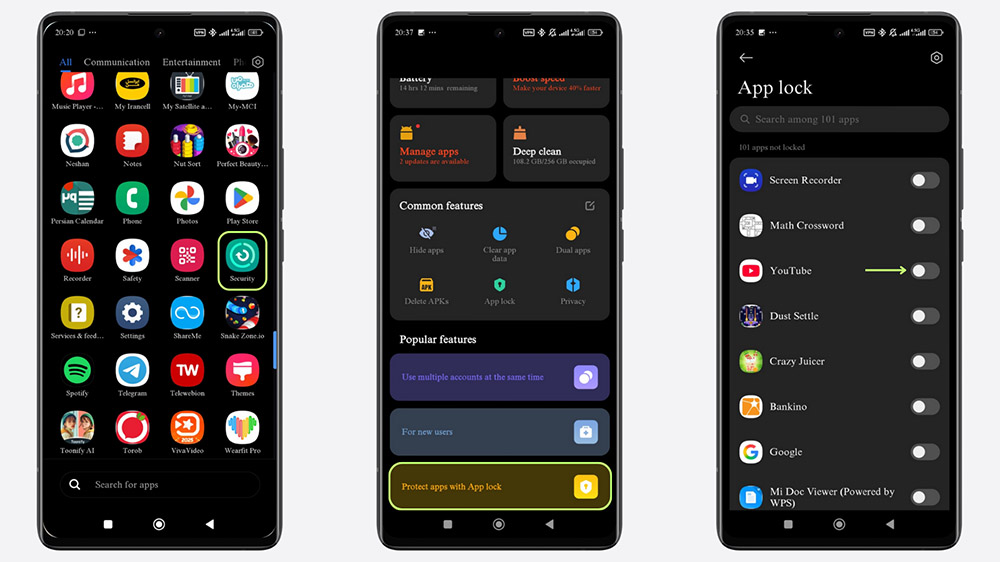
روش جایگزین دیگری هم برای مخفی کردن برنامه در شیائومی از طریق برنامۀ امنیت (Security) وجود دارد. با استفاده از گزینۀ قفل برنامه (App lock) در این برنامه هم میتوانید برنامههای مورد نظرتان را پنهان کنید. مراحل این روش به شرح زیر است:
- به برنامۀ امنیت (Security) مراجعه کنید؛
- روی گزینۀ قفل برنامه (App lock) ضربه بزنید؛
- گزینۀ روشن کردن (Turn on) را انتخاب کنید؛
- برنامۀ مورد نظرتان را مشخص کنید.
استفاده از برنامههای متفرقه
مثل همیشه برای هر نیازی که داشته باشید، برنامههای اندرویدی مختص به آن هم پیدا میشوند. اگر به هر دلیلی نخواستید یا نتوانستید از قابلیتهای داخلی رابط کاربری شیائومی برای مخفی کردن برنامهها استفاده کنید، میتوانید از برنامههای مخفیکننده کمک بگیرید. برخی از بهترین برنامهها عبارتاند از:
| نام برنامه | امتیاز در گوگل پلی | ویژگیهای کلیدی |
|---|---|---|
| App Hider: Hide Apps | ⭐ ۳.۸ | پوشش برنامۀ مخفیکننده بهعنوان ماشینحساب – مخفی کردن برنامهها در یک فضای مجزا – تعیین رمز عبور |
| Calculator Vault – App Hider | ⭐ ۴.۲ | پنهان کردن برنامهها و حتی فایلهای رسانهای – نیاز نداشتن به روت – قرار دادن رمز عبور – ظاهر ماشینحساب |
| Hyde App Hider – Hide Apps | ⭐ ۴.۶ | مخفی کردن برنامهها و انواع فایلها در یک فضای اختصاصی – قرار دادن قفل از نوع الگو برای ورود – استفادۀ راحت |
در صورت امکان، از برنامههای متفرقه برای مخفی کردن اپلیکیشنها استفاده نکنید. با این حال، اگر قصد انجام این کار را داشتید، حتماً از امنیت برنامه مطمئن شوید.
برای آشنایی بیشتر با برنامههای مخفیکنندۀ اندرویدی، مطلب آموزش مخفی کردن برنامه های اندروید را بخوانید.
نحوۀ فعال کردن گالری مخفی در گوشی شیائومی
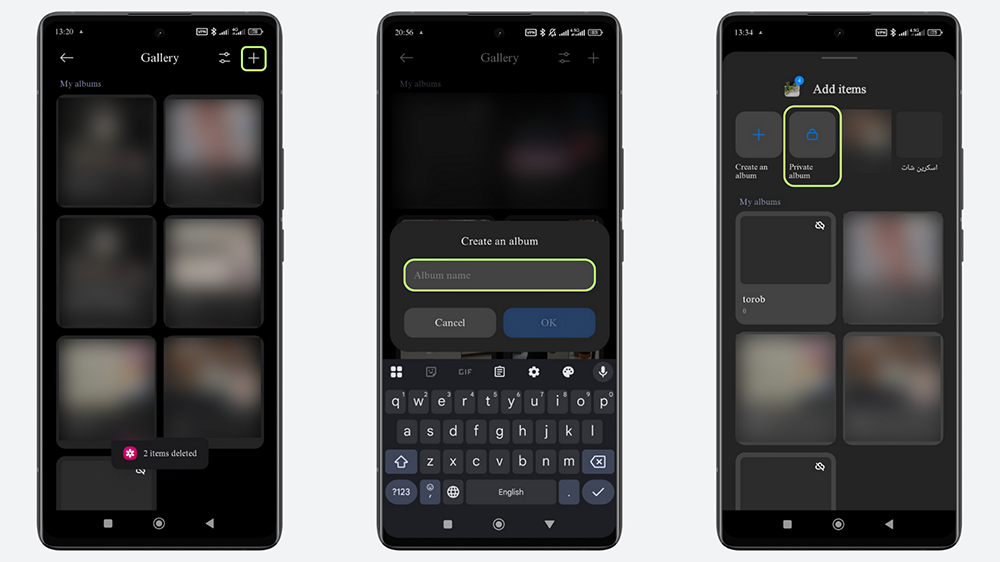
گوشیهای شیائومی پنهان کردن تصاویر شخصی از صفحۀ اصلی گالری را هم تحت قابلیت گالری مخفی ممکن کردهاند و نیاز به این قابلیت کاربردی باعث شده است که خیلی از کاربران بپرسند چگونه گالری مخفی شیائومی را فعال کنیم؟ فعالسازی این قابلیت به این صورت است:
- گالری گوشی خود را باز کنید؛
- وارد بخش آلبومها (Albums) شوید؛
- روی آیکون بهعلاوه (+) ضربه بزنید؛
- نام آلبوم را انتخاب کنید؛
- عکسهای مورد نظرتان را مشخص کنید؛
- گزینۀ اضافه کردن به آلبوم (Add to album) را بزنید؛
- گزینۀ گالری مخفی (Private album) را انتخاب کنید.
روش مشاهدۀ برنامههای مخفی شیائومی
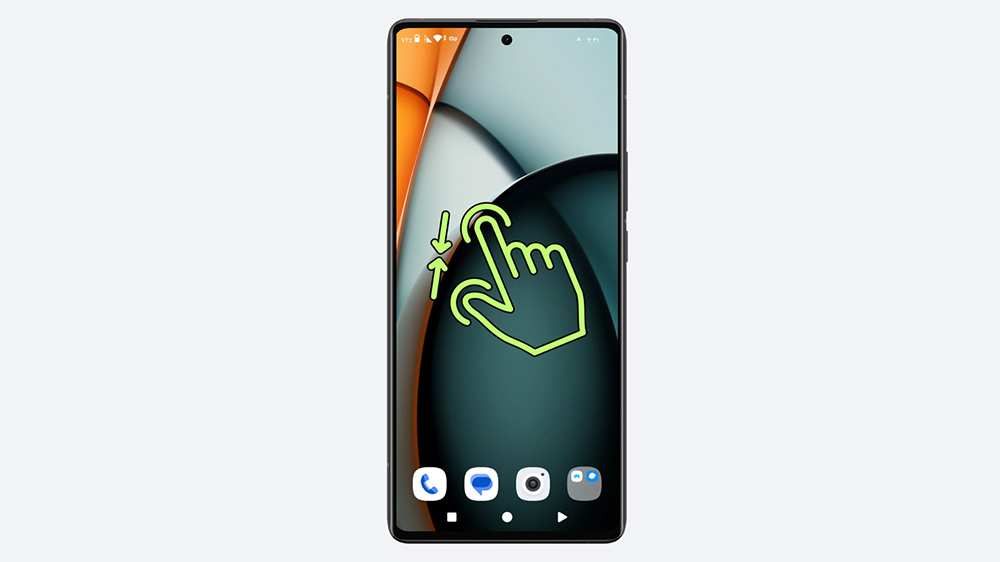
حالا چگونه برنامه های مخفی گوشی شیائومی را پیدا کنیم؟ برای دسترسی به برنامههای مخفیشده در گوشی شیائومی باید از مراحل زیر پیروی کنید:
- وارد صفحۀ اصلی گوشیتان شوید؛
- انگشت خود را روی فضایی خالی در صفحه نگه دارید و در جهت مخالف بکشید (مثل حرکت زوم کردن)؛
- در صورت نیاز، رمز عبور خود را وارد کنید؛
- حالا میتوانید برنامههای مخفیشده را مشاهده کنید.
جمعبندی
گوشیهای شیائومی در قالب قابلیتهای Hide Apps و App Lock اجازۀ مخفی کردن برنامه و محافظت از اطلاعات آن را به کاربر میدهند. بهجز قابلیتهای داخلی برای مخفی کردن برنامه در شیائومی، امکان انجام این کار از طریق برنامههای مخفیکننده که بهصورت رایگان در گوگل پلی در دسترس هستند هم وجود دارد. حتی قابلیتی با عنوان گالری مخفی هم وجود دارد که بهواسطۀ آن میتوان عکسهای شخصی را پنهان کرد.
پرسش های متداول در مورد پنهان کردن برنامه ها برای گوشی شیائومی
اگر گوشیتان قابلیت مخفی کردن برنامهها را بهصورت داخلی ندارد، باید از برنامههای مخفیکننده مثل App Hider و Calculator Vault استفاده کنید. البته حتماً این برنامهها را از منابع معتبر دانلود کرده و امنیت آنها را بررسی کنید.
خیر. در صورت مخفی کردن برنامه در گوشیهای شیائومی، نوتیفیکیشنها همچنان نمایش داده میشوند. اگر میخواهید نوتیفیکیشنها هم پنهان بمانند، باید ارسال نوتیفیکیشن را بهطور جداگانه از طریق تنظیمات برنامه غیرفعال کنید.
خیر. وقتی برنامهای را در گوشی شیائومی مخفی میکنید، با جستوجو در منوی اصلی امکان پیدا کردن آن وجود نخواهد داشت.
بیشتر گوشیهای امروزی شیائومی و حتی مدلهایی که نسخههای قدیمیتر رابط کاربری MIUI را دارند، از قابلیت مخفی کردن برنامهها برخوردار هستند.
برای دسترسی به پرایوت آلبوم یا گالری مخفی شیائومی، باید در گالری یک آلبوم ایجاد کرده و سپس مقصد ذخیرهسازی را همان پرایوت آلبوم انتخاب کنید.
🔗 منبع: GeeksforGeeks